여러 가지 사진 편집 중 사진 배경 지우기 방법은 어떤 방법을 활용하시나요? 사진 배경 지우기는 인물사진만을 사용하거나 배경을 교체할 때 유용하게 사용되는 방법입니다. 무료 어플인 Photo Room을 활용해 사진의 배경을 지우고 각종 편집까지 진행하는 방법의 대해서 알아보도록 하겠습니다.
목차
사진 배경 지우기 - 어플 사용
사진 배경을 지우는 방법으로 많은 분들께서 포토샵을 이용합니다. 하지만 포토샵을 다룰줄 모르는 초보자라면 쉽게 이용하기에는 어려운 것이 사실입니다. 스마트폰 어플을 활용해 간편하게 배경을 지우고 원하는 배경으로 교체하는 방법의 대해서 알아보도록 하겠습니다.
개인 간의 사진을 재미있게 편집하거나 광고 목적의 활용, 크리에이터가 매우 유용하게 사용할 수 있겠습니다. 아래 자세한 방법을 참고해보시기 바랍니다.
Photo Room 어플
Photo Room의 어플의 모든 기능을 사용하기 위해서는 유료 결제를 해야하지만 기본적인 기능을 활용하는 데에는 무료로 사용해도 큰 문제가 없는 어플입니다. 배경을 인공지능으로 스캔하여 자동으로 지워주기 때문에 별다른 기술이 필요 없다는 것이 가장 큰 장점입니다.
- 무료 사용 가능
- 인공지능 스캔으로 빠르게 배경 지우기 가능
Photo Room 다운로드 및 설치하기
Photo Room어플을 활용하기 위해서 플레이스토어 또는 앱스토어를 통해 Photo Room을 다운받고 설치해 주세요. Photo Room은 이미 많은 이용자가 이용하고 있는 어플이며 평점도 굉장히 높은 편입니다.
photo room - Android 앱 Google Play
수백만 개의 최신 Android 앱, 게임, 음악, 영화, TV 프로그램, 도서, 잡지 등을 즐기세요. 기기 간에 공유되어 언제 어디서든 이용할 수 있습니다.
play.google.com
Photo Room 활용하기
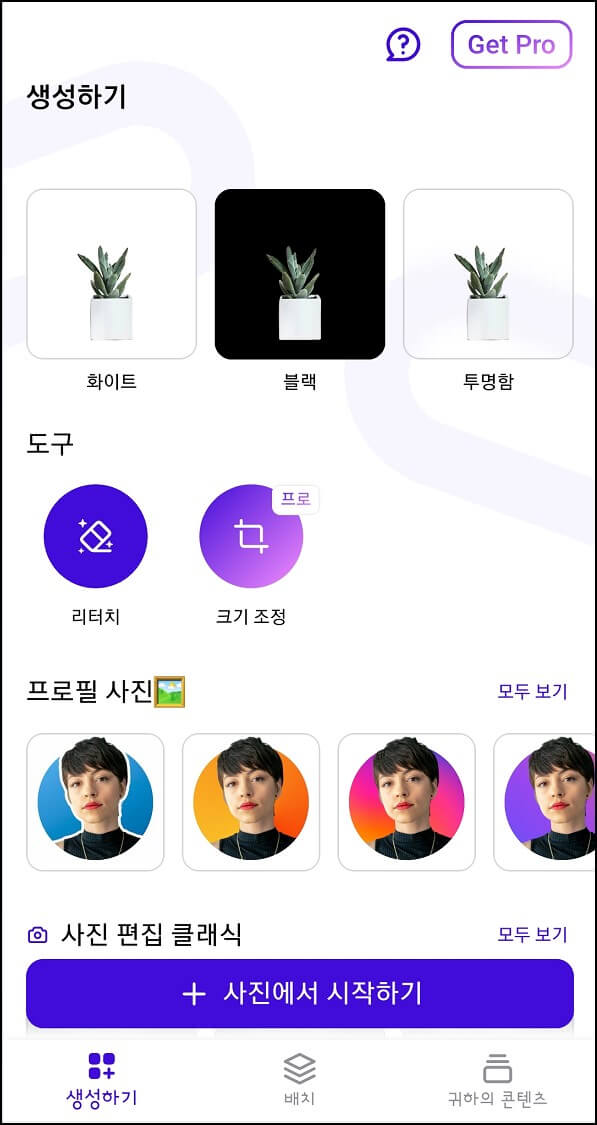
▲Photo Room을 설치한뒤 실행하면 위 사진과 같이 메인화면이 나오는데 [+사진에서 시작하기]를 터치하여 배경을 없애고자 하는 사진을 선택해주시기 바랍니다.
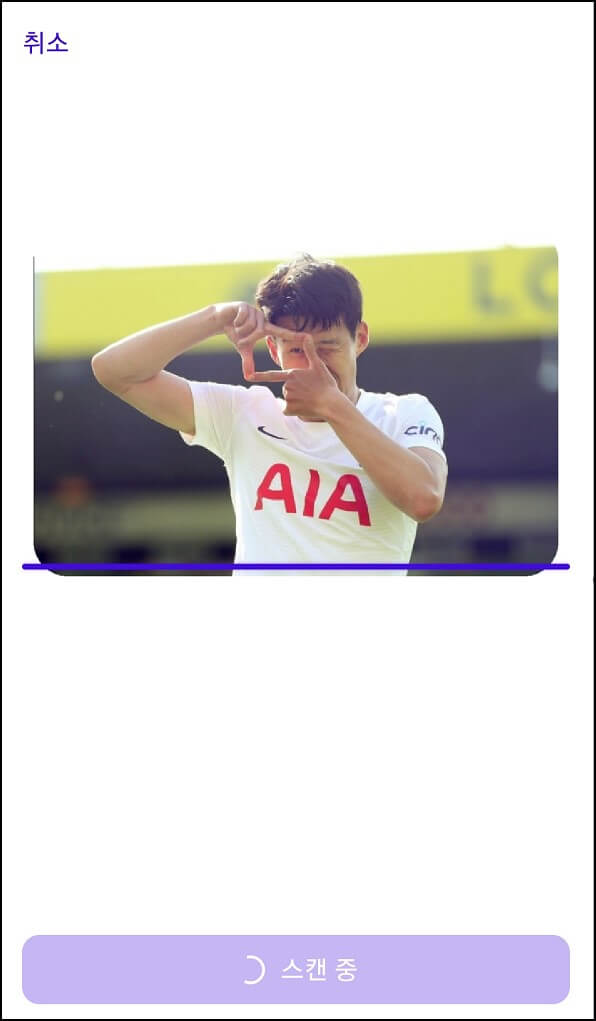
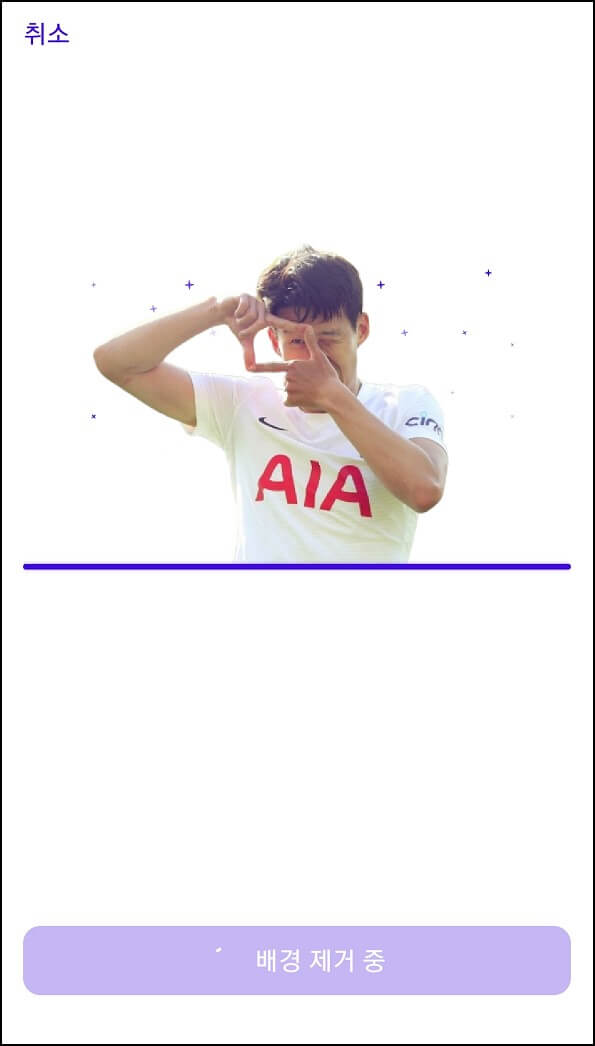
▲사진을 선택하면 자동으로 사진을 스캔하고 배경을 삭제합니다. 사진 스캔의 성능이 좋아 비교적 난이도가 있는 사진도 매우 깔끔하게 배경을 지우는 것을 확인할 수 있습니다. 뒷 배경은 흰색, 검은색, 투명으로 선택할수 있어 원하는 배경으로 저장 또는 활용할 수 있겠습니다.
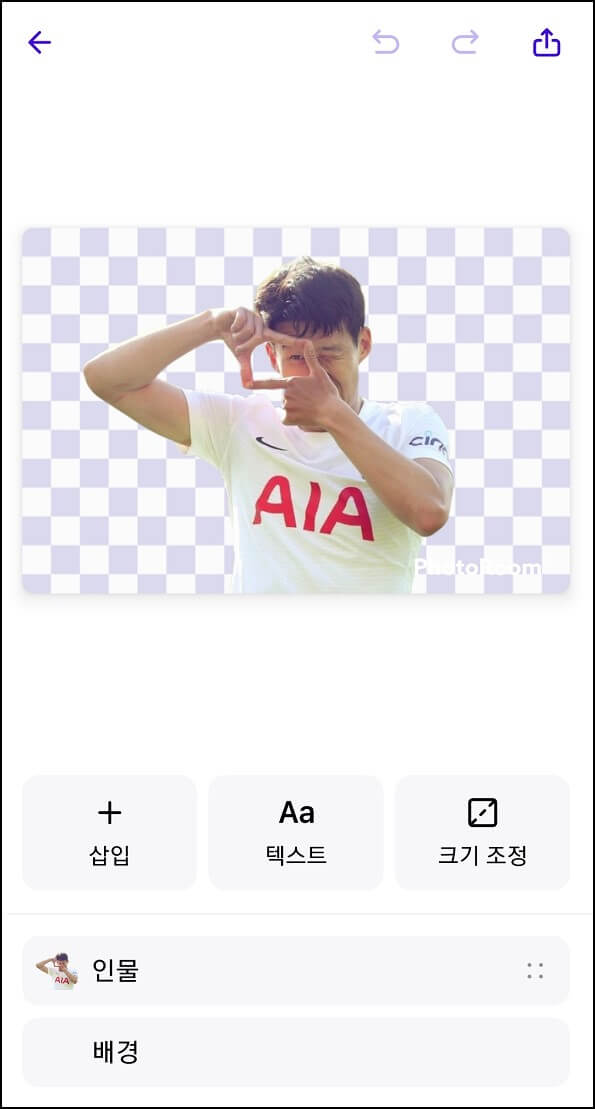
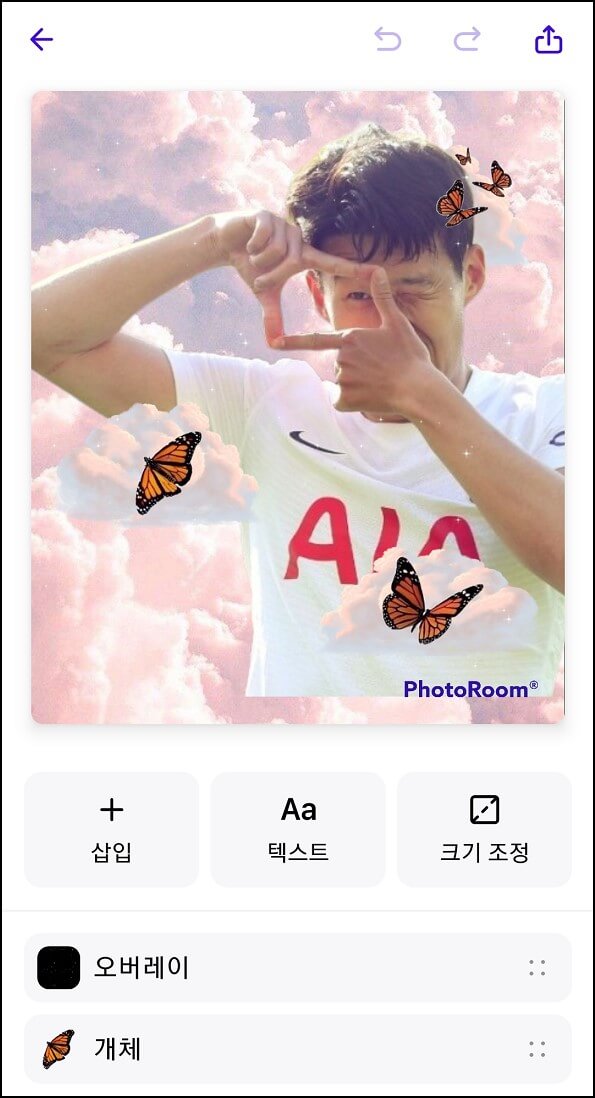
▲사진 배경을 지운뒤 다양한 탬플릿을 활용해 배경을 넣을 수도 있고 자신의 사진을 활용해 원하는 배경으로 교체가 가능합니다. [+삽입]을 선택하여 다양한 배경으로 교체해 보시기 바랍니다. 무료로 사용한다면 사용할수 있는 배경 탬플릿이 제한되지만 충분히 활용할 수 있을 정도의 배경이 있으니 참고해보시기 바라며 더 많은 배경을 원하신다면 유료 결제를 권장드립니다.
지금까지 사진 배경 지우기의 대한 내용을 알아보았습니다. 사진 선택만 한다면 자동으로 배경을 지워주는 어플 Photo Room를 참고하시고 유용하게 활용해보시기 바랍니다. 아쉬운점이 있다면 무료로 사용한다면 탬플릿 사용 제한과 하단 워터마크가 표시된다는 점입니다. 하지만 전면 중앙에 워터마크가 표시되는 불편한 점(?)이 아니고 무료라는 점에서 충분히 이해할 수 있는 수준이라고 생각됩니다.
Photo Room는 사진 배경 지우기 이외에도 사진에 글자 넣기, 사진 크기, 색상, 필터, 자르기, 리터치 등등의 다양한 기능을 제공하고 있으니 이용해보시기 바랍니다.
▼추천 글▼
포토 스케이프x 다운로드(한글판) - 사용 방법과 꿀팁
사진을 편집, 보정을 할 때 어떤 프로그램을 사용하시나요? 가장 많이 사용하는 프로그램 중 하나가 바로 포토 스케이프x 입니다. 포토 스케이프x 다운방법, 사용방법, 그리고 꿀팁의 대해서 알
baplay.tistory.com



